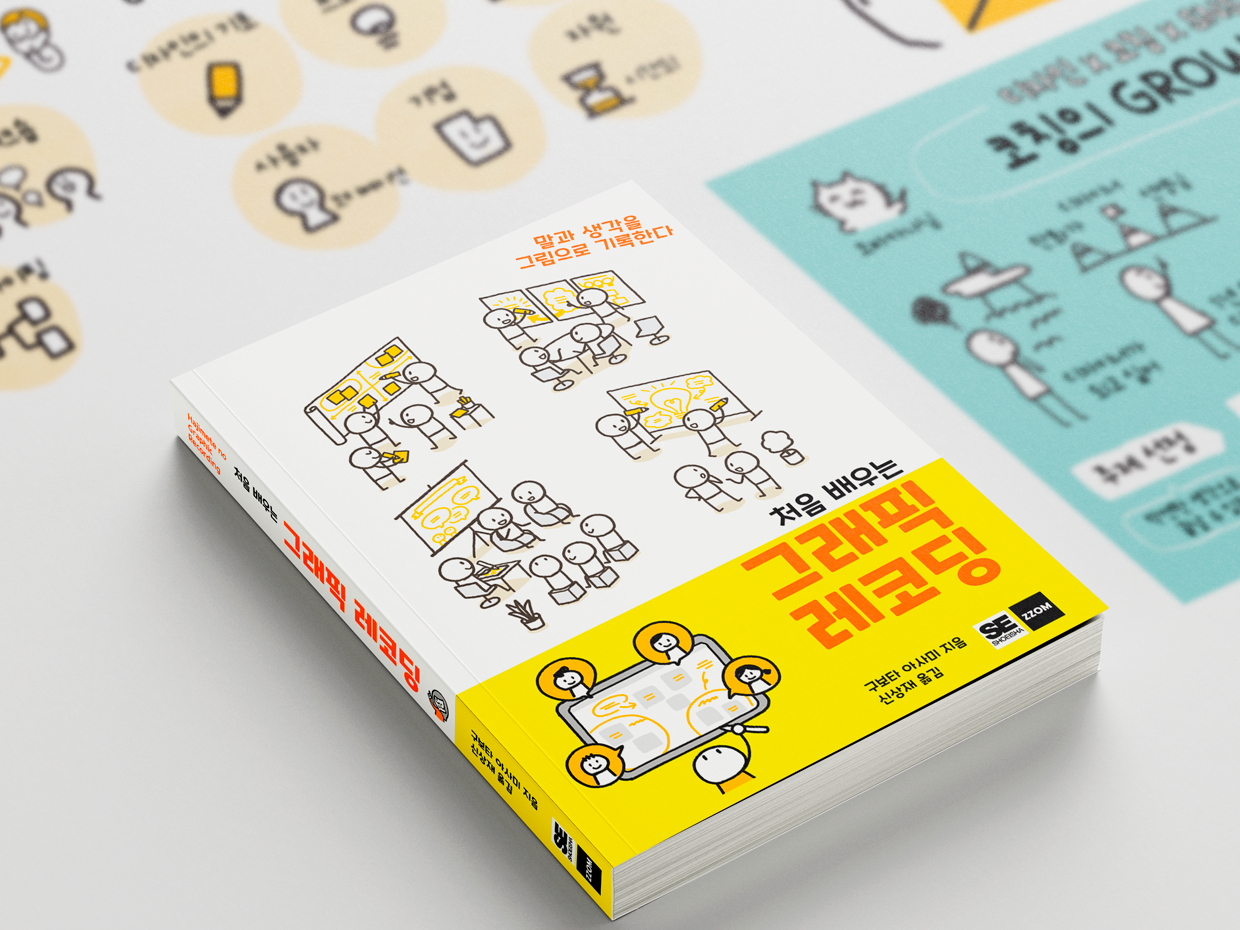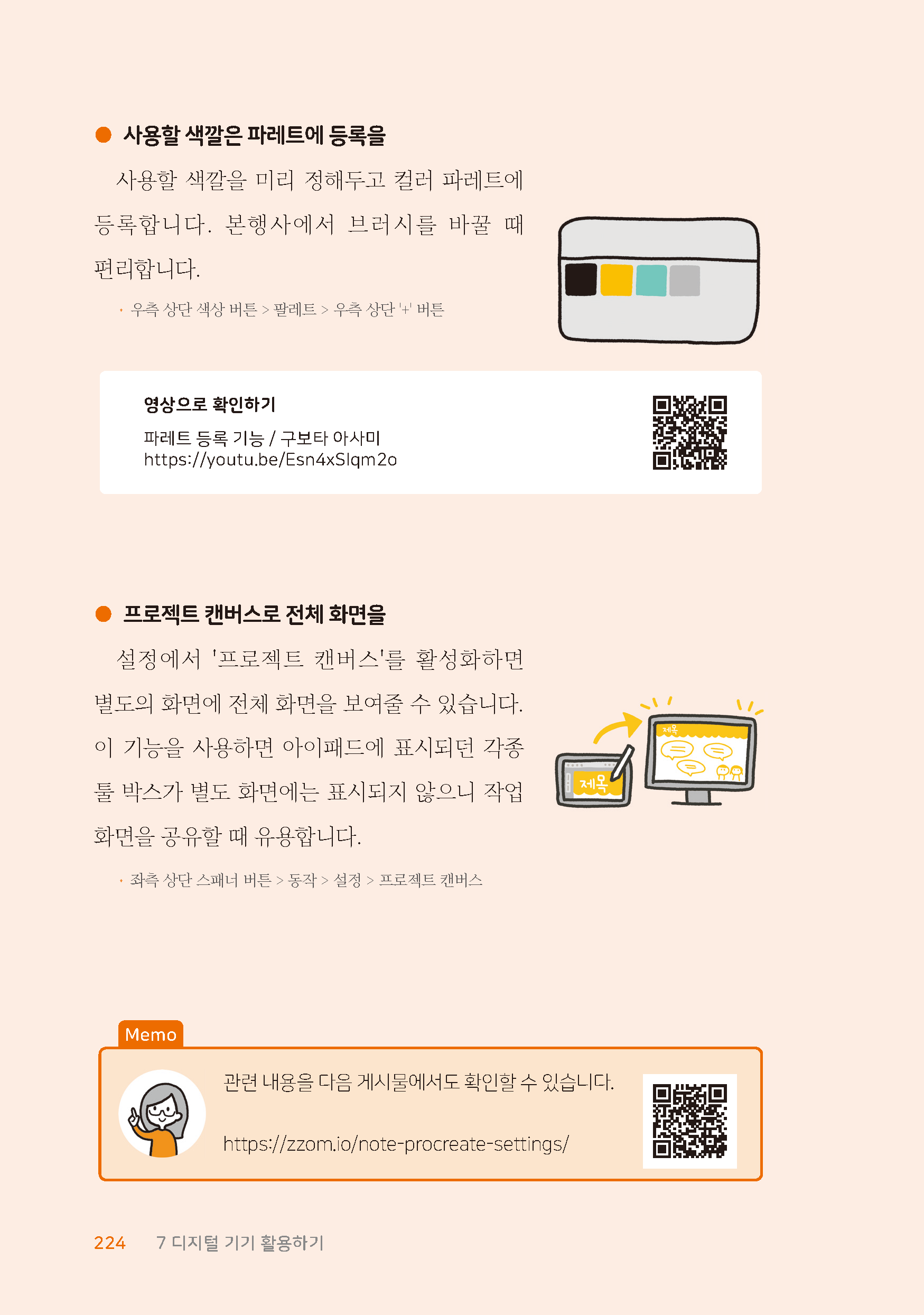카테고리
그래픽 레코딩을 위한 아이패드와 프로크리에이트 설정 팁
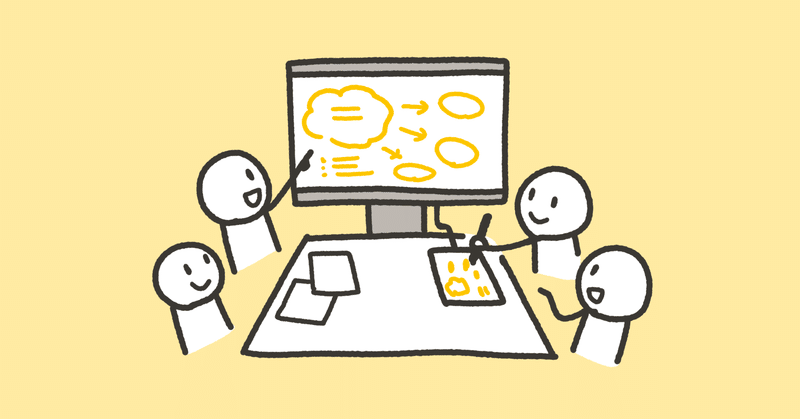
오늘은 아이패드와 프로크리에이트로 디지털 그래픽 레코딩을 할 때 알아두면 좋을 설정 팁을 소개합니다!
목차
이 글은 도서 'はじめてのグラフィックレコーディング'의 참고 페이지를 한국 독자를 위해 번역한 내용입니다.
일부 의역과 현지화한 내용이 포함될 수 있습니다.
책에서 직접 인용한 게시물은 번역이 되어 있으나, 해당 게시물에서 링크로 연결된 문서는 번역되지 않을 수 있습니다.
해당 도서는 '처음 배우는 그래픽 레코딩'이라는 이름으로 번역되어 텀블벅에서 크라우드펀딩 중입니다.

안녕하세요? 쿠보미입니다.
‘그래픽 레코딩의 비밀’에서 그래픽 레코딩을 하면서 겪게 되는 다양한 이야기를 연재하고 있어요.
앞서 전에 썼던 프로크리에이트 관련 게시물을 많은 분들이 읽어주셨네요. 감사합니다. ^^ 아직 읽지 못했다면 다음 게시물을 참고하세요.
오늘은 아이패드와 프로크리에이트로 디지털 그래픽 레코딩을 할 때 알아두면 좋을 설정 팁을 소개합니다!
아이패드
종이 질감 필름 붙이기
아이패드는 표면이 매끄러워 작은 글자를 쓰기 어려울 수 있어요. 이때는 종이 느낌이 나는 필름을 붙여주세요.
저는 아이패드 프로 2017년 모델부터 이 필름을 썼는데 2020년 모델에도 이걸 붙였어요. 종이처럼 자연스럽게 필기할 수 있어 여러분께도 추천합니다.
방해받지 않도록 알림 꺼두기
화면을 공유하며 그래픽 레코딩을 하는 데 개인적인 알림이 오면 곤란하겠죠? 비행기 모드로 전환해서 알림이 표시되지 않게 합시다.
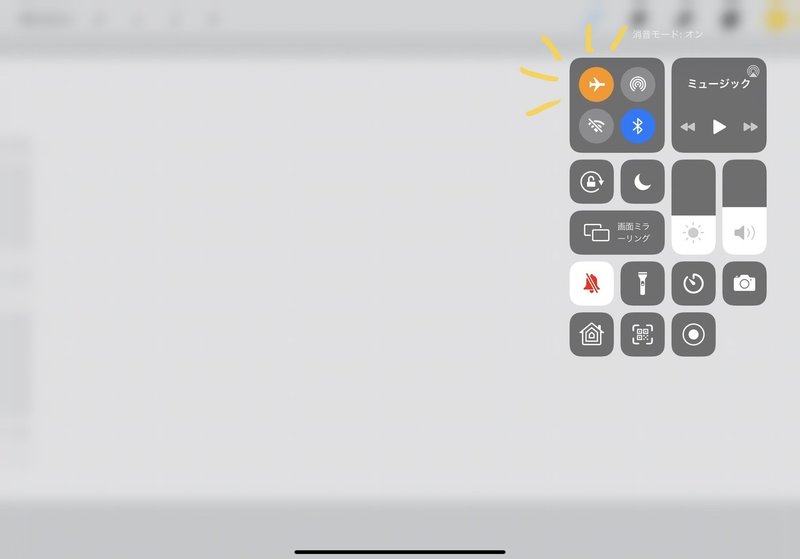
프로크리에이트
캔버스 크기는 2배 크게 잡아주기
완성된 그림을 확대했을 때도 흐릿하지 않도록 처음부터 캔버스 크기를 크게 잡아 둡시다.
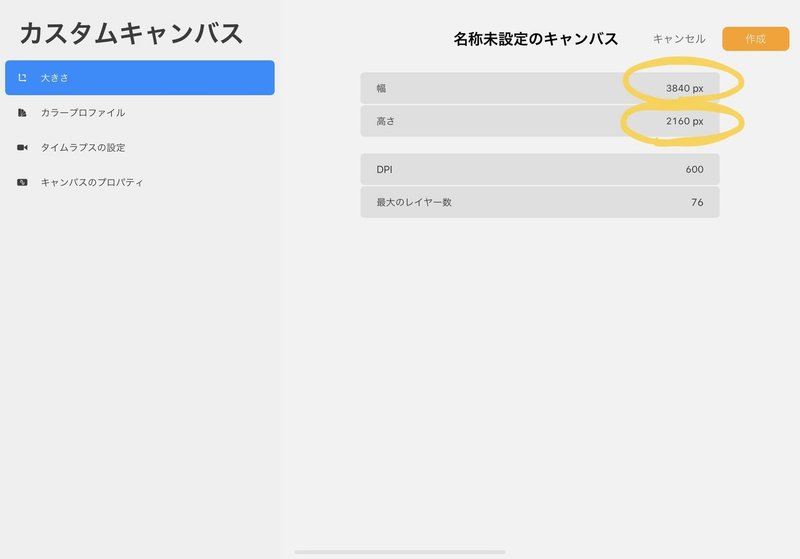
예를 들어 화면에 HD(1920 x 1080)로 표시하고 싶다면 캔버스는 2배 크기인 3840 x 2160으로 만드는 거죠.
안내선을 표시하여 크기를 짐작하기
캔버스 설정에서 ‘그리기 가이드’를 활성화하면 캔버스에 모눈 종이 같은 눈금이 표시됩니다. 글자나 도형의 위치를 잡는 데 편리하기도 하지만, 캔버스를 확대하거나 축소할 때 크기를 가늠하는 데도 도움이 됩니다.

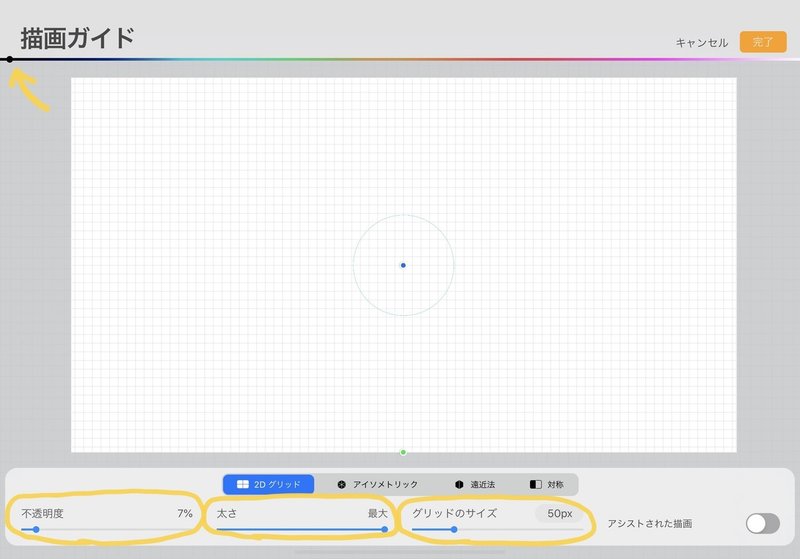
저는 보통 크기는 50px, 색깔은 검정, 굵기는 최대, 불투명도는 5~15%로 설정합니다.
쓸 색깔을 파레트에 등록하기
그래픽 레코딩에 쓸 색깔을 파레트에 미리 등록해두면 브러시 색을 바꾸는 게 빨라집니다.

프로젝트 캔버스로 전체 화면 표시하기
설정에서 ‘프로젝트 캔버스’를 활성화하면 작업하는 아이패드에는 각종 툴 바가 보이지만, 추가로 연결한 디스플레이 장치에는 캔버스 내용을 전체 화면으로 표시할 수 있어요.
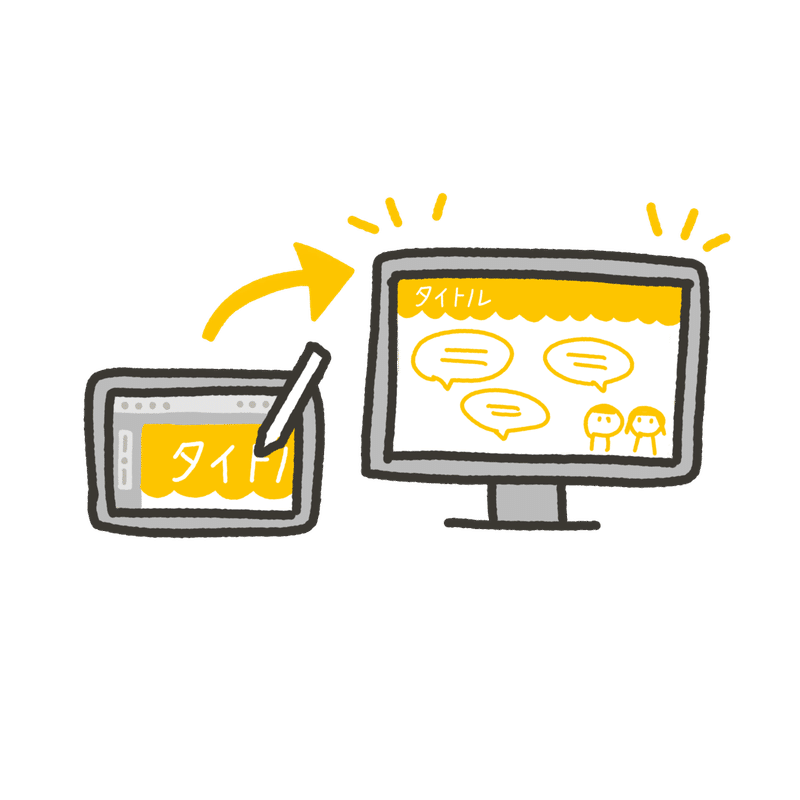
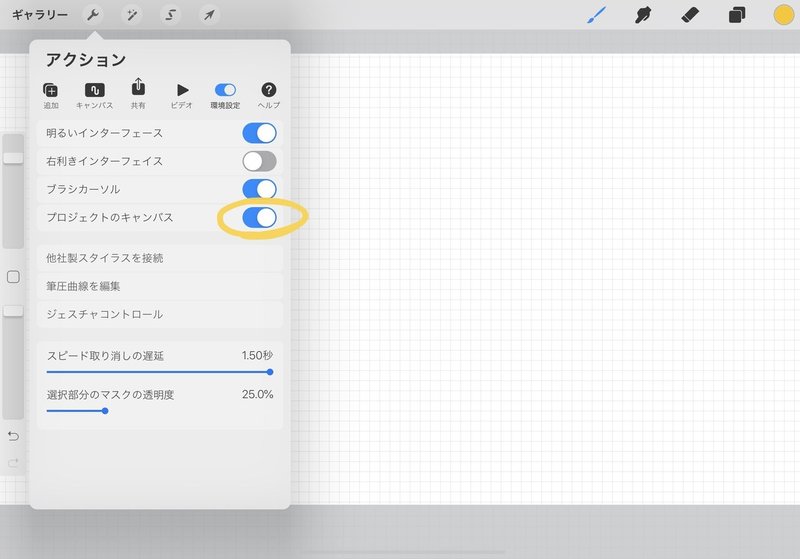
여기까지 그래픽 레코딩을 할 때 도움이 되는 팁을 정리해봤습니다.
그 밖에도 알고 있는 좋은 팁이 있다면 제게도 알려주세요. ^^
궁금한 점은 여기로
그래픽 레코딩, 도해, 비주얼 씽킹에 대해 궁금한 것이 있으면 알려주세요.
다음 번 포스트에 다뤄볼게요. 트위터로 문의하셔도 좋습니다. 부담 없이 편하게 질문해주세요.
이 글은 '처음 배우는 그래픽 레코딩'을 번역하던 중 자자의 블로그로 외부 참조된 자료가 있어 번역하게 되었습니다. 현재 텀블벅에서 크라우드펀딩 중이며 아래 경로로 후원하실 수 있습니다.
관련 도서 정보- 크라우드펀딩: 처음 배우는 그래픽 레코딩
- 원서: はじめてのグラフィックレコーディング